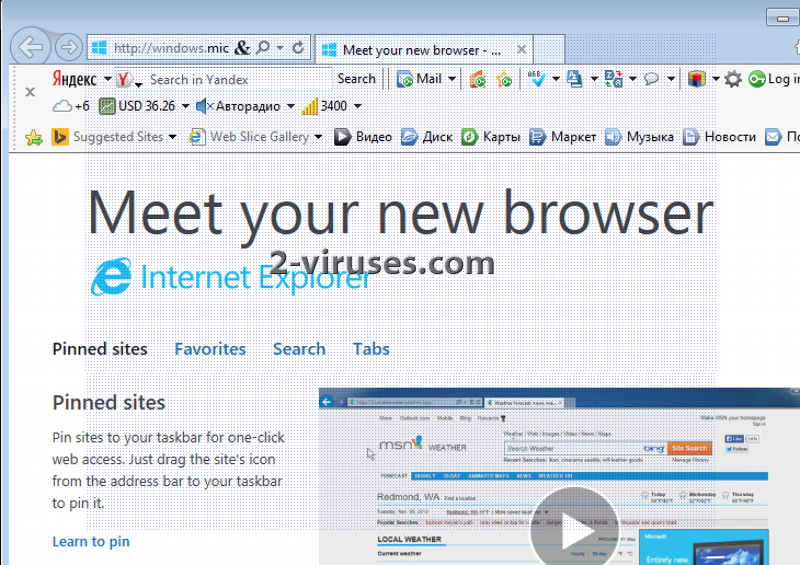Falls Sie eine Toolbar mit dem Namen Yandex bemerken, die Ihrem Browser hinzugefügt wurde, sollten Sie diese entfernen. Es handelt sich um ein Browser Add-On, das gemeinsam mit verschiedenen Registry Cleanern verbreitet oder von Tojanern auf Computern abgelegt wird. Yandex.ru ist ein seriöser Suchanbieter, der auf sichere Weise verwendet werden kann. Falls die Yandex Bar allerdings ohne Ihre Genehmigung in Ihrem Browser installiert wurde, sollten Sie darüber nachdenken, sie zu entfernen.
Einige Benutzer melden außerdem, dass zusätzliche Änderungen auftreten, sobald die Toolbar im Browser erscheint. Falls die Yandex Bar über Freeware von Dritten hinzugefügt wurde, könnte auch Ihre Startseite auf yandex.ru geändert worden sein. Außerdem liefert der Parasit einige Schnelllinks zu E-Mails, Wettervorhersagen un so weiter. Diese Änderungen stellen nicht nur ein Risiko für Ihren Computer dar, einige Benutzer könnten dadurch auch gestört werden.
Um zu vermeiden, dass verschiedene Toolbars in Ihrem Browser landen, sollten Sie während Downloads aus dem Internet vorsichtig sein. Lesen Sie sich immer die Installationsschritte neuer Anwendungen durch und lehnen Sie das Hinzufügen von Programmen bzw. Änderungen Ihres Systems ab, die in Zukunft Probleme hervorrufen könnten. Falls Sie die Yandex Bar entfernen möchten, müssen Sie sie über die Systemsteuerung deinstallieren und Ihre Browser-Einstellungen wiederherstellen. Sie sollten Ihren PC außerdem mit Spyhunter oder Malwarebytes Anti-Malware scannen, um eventuell vorhandene, zusätzliche Infektionen loszuwerden. Um die Entführung der Suche zurückzusetzen, tun Sie folgendes:
Wie man die Yandex Bar aus dem Internet Explorer entfernt:
- Klicken Sie auf den Pfeil im rechten Bereich des Suchfelds.
- Tun Sie folgendes: Wählen Sie in IE8-9 Suchanbieter verwalten und in IE7 Suchstandards ändern.
- Entfernen Sie die Yandex Bar aus der Liste.
Wie man die Yandex Bar aus Firefox entfernt:
- Geben Sie “about:config” in die Adressleiste ein. Dadurch öffnet sich die Seite der Einstellungen.
- Geben Sie “Keyword.url” in das Suchfeld ein. Klicken Sie mit der rechten Maustaste darauf und setzen Sie es zurück.
- Geben Sie “browser.search.defaultengine” in das Suchfeld ein. Klicken Sie mit der rechten Maustaste darauf und setzen Sie es zurück.
- Geben Sie “browser.search.selectedengine” in das Suchfeld ein. Klicken Sie mit der rechten Maustaste darauf und setzen Sie es zurück.
- Suchen Sie nach “browser.newtab.url”. Klicken Sie mit der rechten Maustaste darauf und setzen Sie es zurück. Dadurch startet die Suchseite nicht mehr in jedem neuen Tab.
- Falls die Einstellungen zurückgesetzt werden und Scans mit Anti-Malware-Programmen kein Ergebnis liefern: Schließen Sie Firefox, öffnen Sie den Dateiexplorer und geben Sie %AppData% in die Adressleiste ein. Geben Sie user.js in das Suchfeld ein. Falls diese Datei existiert, benennen Sie sie um und starten Sie Firefox erneut. Sie müssen jetzt die oben stehenden Schritte wiederholen.
Wie man die Yandex Bar aus Google Chrome entfernt:
- Klicken Sie auf die drei horizontalen Linien in der Symbolleiste des Browsers.
- Wählen Sie Einstellungen.
- Wählen Sie in den Grundeinstellungen Suchmaschinen verwalten.
- Entfernen Sie unnötige Suchmaschinen aus der Liste.
- Gehen Sie zurück zu den Einstellungen. Wählen Sie unter Beim Start “Neuer Tab”-Seite öffnen (Sie können auch unerwünschte Seiten unter “Bestimmte Seite oder Seiten öffnen” entfernen).
Programme zur automatischen Entfernung von Malware
(Win)
Hinweis: Spyhunter findet Parasiten wie Yandex Bar und hilft Ihnen dabei, diese kostenlos zu entfernen. limitierte Testversion verfügbar, Terms of use, Privacy Policy, Uninstall Instructions,
(Mac)
Hinweis: Combo Cleaner findet Parasiten wie Yandex Bar und hilft Ihnen dabei, diese kostenlos zu entfernen. limitierte Testversion verfügbar,